Manual Guide Print Berkas Pengikatan (PK Turun Plafon)
-
Pada tahap ini akan melakukan pembuatan berkas kredit, penjadwalan akad, hingga dropping dengan cara klik menu "Berkas Pengikatan".
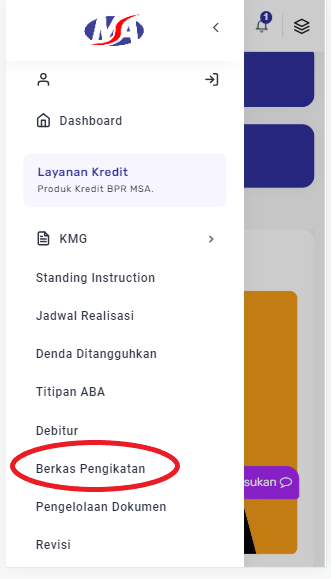
-
Muncul data-data debitur yang telah masuk ke tahap Berkas Pengikatan, untuk melanjutkan ketahapan print berkas pengikatan tinggal klik tanda titik tiga " : " pada tabel.
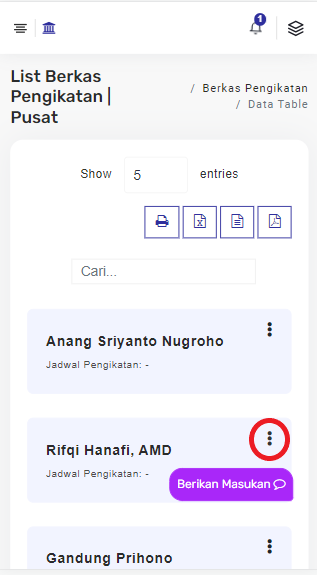
-
Setelah mengklik tanda titik tiga pada tabel akan muncul pop-up berbagai macam tombol "Detail Transaksi" (Melihat detail transaksi yang telah diisi), "MUK" (Melihat detail MUK dan catatan pemutusan kredit), "MPF" (Untuk melakukan pengisian form MPF), Pilihan (Untuk memilih jadwal akad, dropping dan catatan), Print (Untuk melakukan pemberkasan Perjanjian Kredit dan yang lainnya). Klik tombol "Print" untuk melakukan tahapan ini.
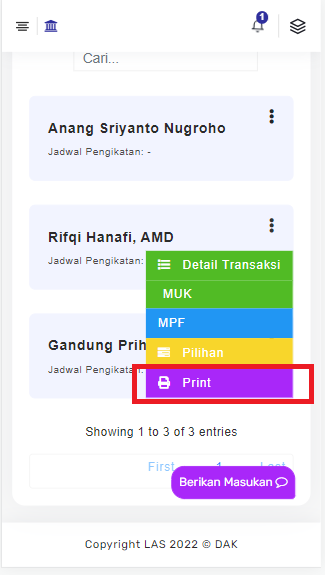
-
Akan muncul modal pop-up dengan berbagai pilihan untuk print berkas pengikatan kredit. Klik "PK Turun Plafon" untuk melanjutkan print berkas ini.
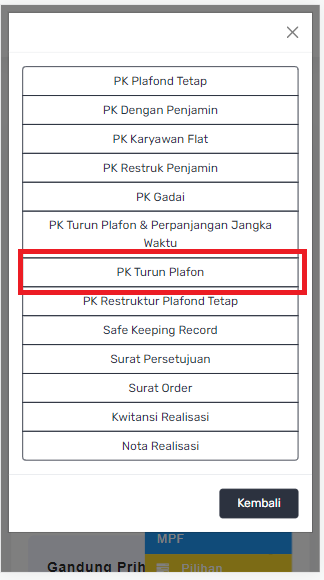
-
Akan muncul pop-up form inputan yang harus diisi dan dilengkapi. Jika sudah diisi inputannya maka klik tombol "Kirim" untuk melanjutkan tahapan print berkas ini.
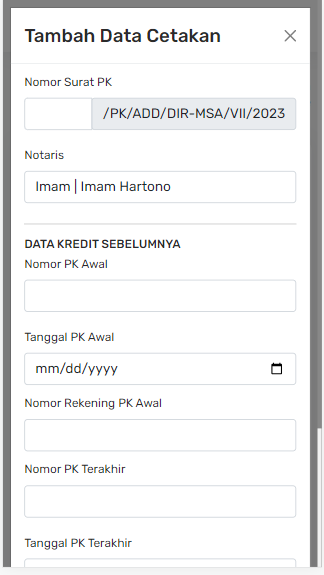
Gambar dibawah akan muncul setelah scroll kebawah modal form.
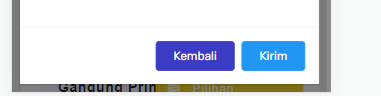
-
Lalu akan muncul pop up yang lainnya dan klik "Ok" untuk memulai print berkas Perjanjian Kredit (PK) Turun Plafon ini.
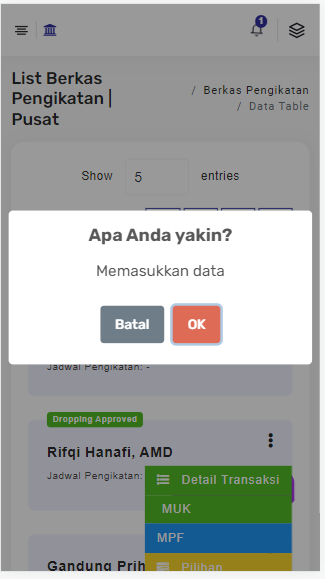
Keterangan :
- Inputan atau form yang ada di tahapan ini harus diisi semua.
- Untuk Data Kredit Sebelumnya hanya jika data kreditnya hanya satu masukkan hanya data kredit PK terakhir saja. Jika data Kredit Sebelumnya lebih dari satu maka masukkan data kredit PK awal dan terakhir saja.

